[AD] このページには広告・PRが一部含まれます

今回の記事では、「ハードウェアウォレット(Ledger Nano)に保管してあるNFTを、Twitter PFP に設定して六角形アイコンにする方法」
を解説します。
その前に、大切なNFTは、ちゃんとハードウェアウォレットの中に保管していますか?
え?なにそれ?
結論、以下の「Ledger Nano」という商品が世界的にメジャーで、オススメです。
Ledger社のハードウェアウォレットのラインナップ (※2025年2月現在)
<カード型>
出展:Ledger本社公式サイト
・Ledger Stax:約67,000円 (新製品、カード型)※NFT画像を表示できるなどオススメ
・Ledger Flex:約41,500円 (カード型:Staxの廉価版)※NFT画像を表示できるなどオススメ
<エントリー>
・Ledger Nano X:約 24,800円 (ストレージ容量 大(3MB) /Bluetoothあり)
・Ledger Nano S PLUS:約 11,700円(ストレージ容量 大(2.5MB)/Bluetoothなし)
詳しく知りたい方は、先に以下の記事を読んでみてくださいね。
ハードウェアウォレットについて、わかりやすく解説してあります。
↑この記事では、LedgerNanoというハードウェアウォレットを使って、ウォレットのセキュリティを劇的に高める、カンタンな方法を、ゼロから解説しています。
これ読めば、わかるとおもいます。
事前準備
事前準備
この記事は、次の項目を事前にクリアした上で読み進めてください。
1.ハードウェアウォレット「LedgerNano」の導入
2.TwitterBlue(月額有料サービス)の契約
今回の記事では、ハードウェアウォレット(LedgerNano)の導入を済ませた方向けの話になります。
まだのかたは、LedgerNanoを導入してから、この記事に戻ってきてくださいね~。
TwitterBlueについては、今現在はTwitterのNFT連携サービス(六角形アイコン)は、TwitterBlueという月額課金サービスのユーザーのみが対象。普通にやると日本では使えないので、次のツイートを参考にして下さい。
ということで、準備が完了した人は、本編どうぞ!
この記事を読むと、わかること
☑ハードウェアウォレット「Ledger Nano」に保管してあるNFTを、
☑Twitterに連携して、
☑六角形アイコンにするやりかた
ひとことで言うと、「ハードウェアウォレット(Ledger Nano)に保管してあるNFTを、Twitter PFP に設定する方法」です。
このやり方は、実は、現状、公式でアナウンスされているやり方の通りにやってもエラーではじかれてしまいます。
日本語の解説記事を見たことがありませんので、やり方を解説しているサイトは、現時点ではこのブログだけだと思いますよ。(たぶん)
なるべく専門用語なしで、わかりやすく解説しますね。
それでは、どうぞ!
TwitterのNFTアイコンって、そもそも何なの?
TwitterのプロフィールアイコンをNFTと連携する機能は、執筆時現在、遂に日本でも解禁されました!
これまでは、アメリカなど一部の国のみで解放されていた機能でした。
詳しくは、以下のTwitter公式ヘルプをご覧下さい。
公式ヘルプ:TwitterにおけるNFTのプロフィール画像について
TwitterのNFTアイコンって、どんな機能?
☑Twitterのスマホやタブレットアプリから、Twitterを自分のメタマスクに連携する
☑メタマスクのウォレットに保管されているNFTを、Twitterのプロフィールアイコン(PFP/プロフィールピクチャ)に指定できるようになる
☑アイコン(PFP)の形が六角形になる(アイコンが、NFTであることの証!)
☑六角形のPFPをクリックすると、NFTの情報が詳細に表示される。OpenSeaページへ飛べる。
Twitter公式の、カッコイイ動画が話題になりましたよね。
https://twitter.com/TwitterBlue/status/1484226494708662273
このNFTアイコン機能は無料で全ユーザーに提供されるとの噂もあり、ローンチが待たれています。(現在は、月額200~300円程度の有料サブスク機能)
大切なNFTをハードウェアウォレットに保管する理由
冒頭でご紹介した記事にもガッツリ書きましたが、軽くおさらいしておきます。
NFTは、通常メタマスクで売買して、そのままメタマスクに保管したママにしている人が多いと思います。
最低限、普段売買して居るウォレットと、保管用ウォレットを別々に分けている人は、まぁまぁな数居ると思います。
ただそれだけでは不十分です。
メタマスクは、ホットウォレットといって、セキュリティが弱く、常にハッカーやマルウェアのリスクに晒されている状態。
いつ、ウォレットの秘密鍵が盗まれてもおかしくない状態です。
そこで、どうしたらいいのか?
答えは、「ハードウェアウォレット(Ledger Nano)を使う」です。
LedgerNanoがTwitterと連携できない問題
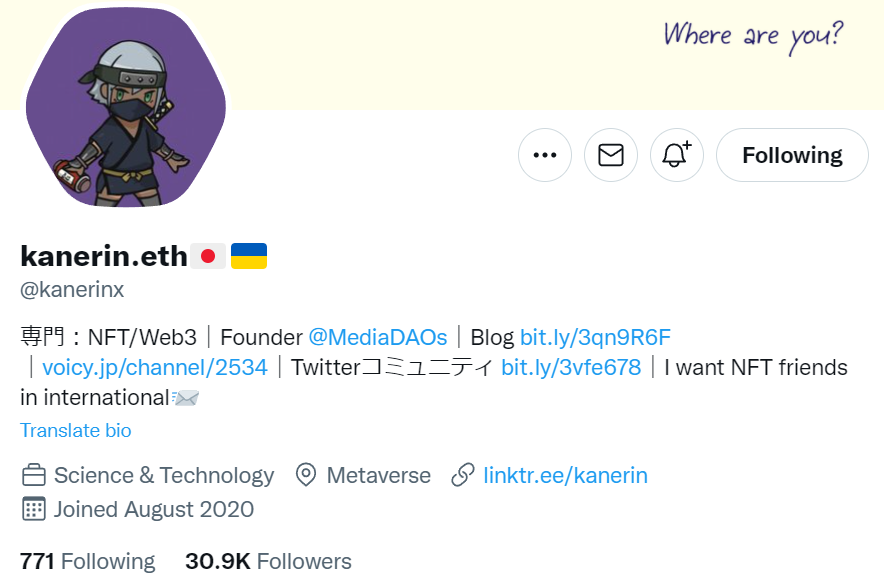
ぼくは、いち早くTwitterのNFTアイコン機能を使っていました。
そして、わかったことがあります。
LedgerNanoとのウォレット連携ができない!!
NFTアイコンの設定は、スマホ(またはタブレット)アプリからしかできません(PC不可)
ここでは、スマホの画面スクショを出しながら説明します。
プロフィール「編集」メニューから「NFTを選択」
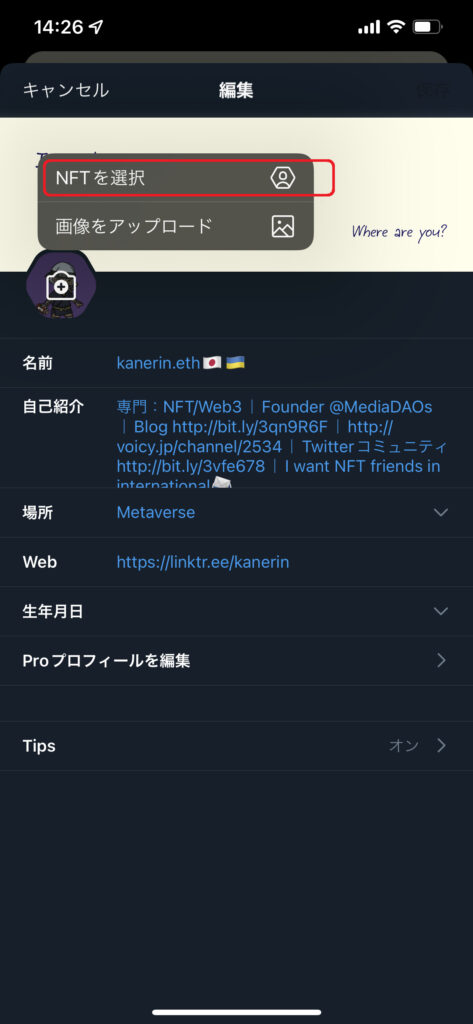
ウォレットを接続する
本来であれば、「Ledger Live」を選択して接続するのでしょうが、やってみればわかりますが、エラーになります。
まあそれもそのまずで、ウォレットアプリからでは署名ができません。だから認証されないんだと思います。
ただ、最新のLedgerNanoXの場合は「Bluetooth機能付き」なので、スマホアプリでも署名ができるかもしれません。
その場合、すんなり連携が上手く行くかもしれません。
※ぼくがLedgerNanoXを持って居ないため未検証です。
持って居る方は、ぜひ試していただいて、結果を教えて下さい。
記事に追記させていただきます。
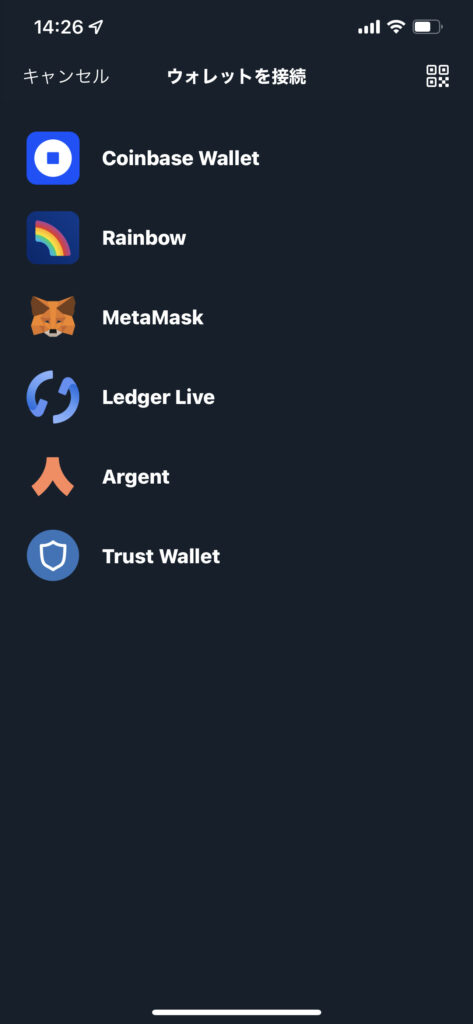
MetaMaskアプリが立ち上がる
ここで、前準備が必要なものがありますので、先に説明します。
事前準備が必要なもの
☑PC版メタマスクに、Ledgerをインポートしておく
☑スマホ版メタマスクをインストールしておく
先回の記事で、MetaMaskにもLedgerNanoのウォレットを読み込ませて使うことができることはご説明しました。
先に、PCのメタマスクに、Ledgerウォレットをインポートしておいて下さい。
やりかたは、先回の記事に書いてあります。
さて、前準備おわり。
先ほどのウォレット接続画面から「MetaMask」を選択すると、スマホのMetaMaskアプリが立ちあがります。
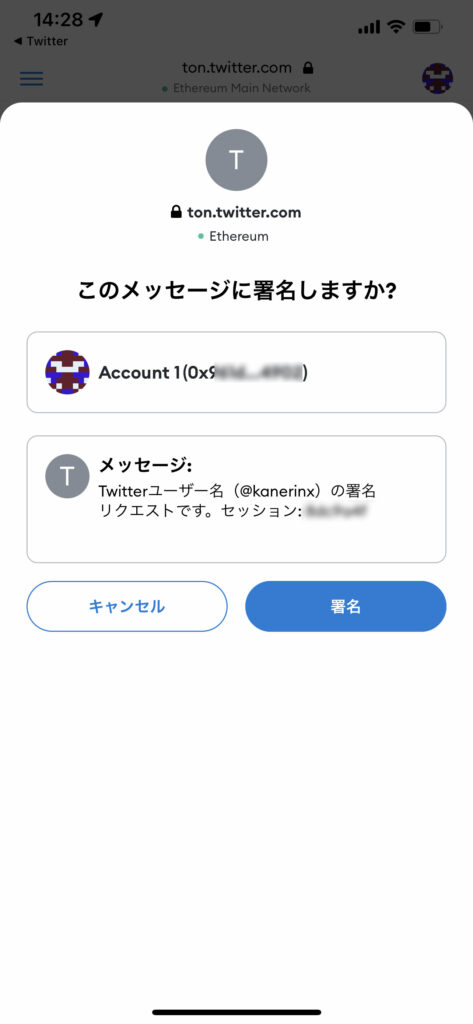
「署名」ボタンを押しません。
ここでいま選択されているアカウントは、Ledgerのウォレットではない、別のメタマスクのアカウントです。
署名すると、そっちの関係無いアカウントに繋がってしまいますので。
ではどうすれば良いかというと、これを一旦キャンセルします。
「メタマスクのブラウザ機能」のアドレスバーのURLをコピー
「メタマスク内のブラウザ機能」が立ち上がっているはずです。
そのアドレスバーのURLをコピーして下さい。
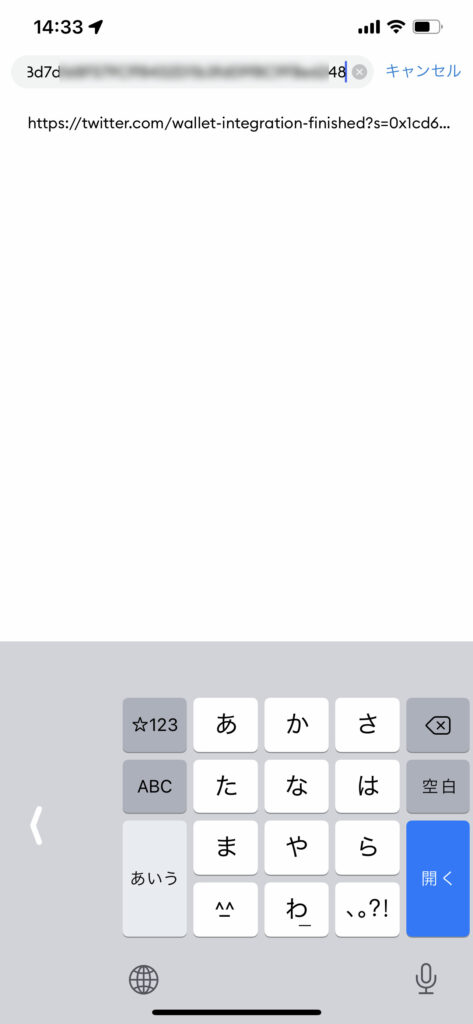
そしてこのURLを、パソコンに送って、パソコンのブラウザで開きます。
なお、開く前に、メタマスクのウォレットで、Ledgerのウォレットが選択されていることを確認してください。
コピーしたURLを、PCのブラウザで開く
LedgerNanoをPCに接続して、Ethereumのアプリを起動した状態にしておいてください。
ここの説明は割愛します。
PCのブラウザ(メタマスクのプラグインが入っているブラウザ)で、先ほどのURLを開きます
※このとき、メタマスクで、Ledgerのウォレットが選択されていることを確認してください。
赤く囲った部分をクリックして、全画面モードで開きます。
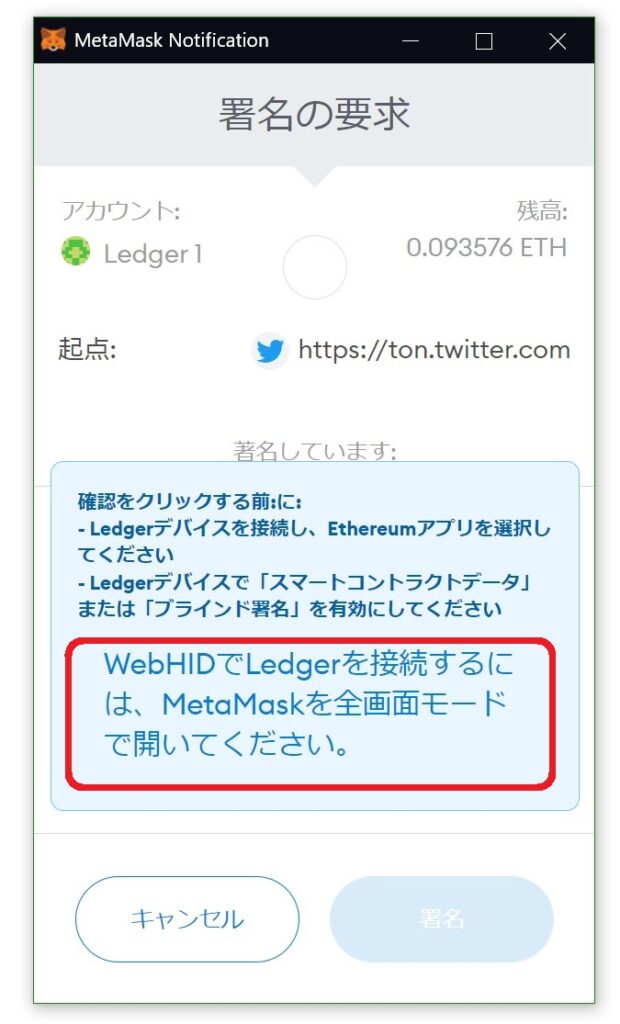
全画面モードで開くと、以下のような場面が開きます。
赤く囲った部分を押します。
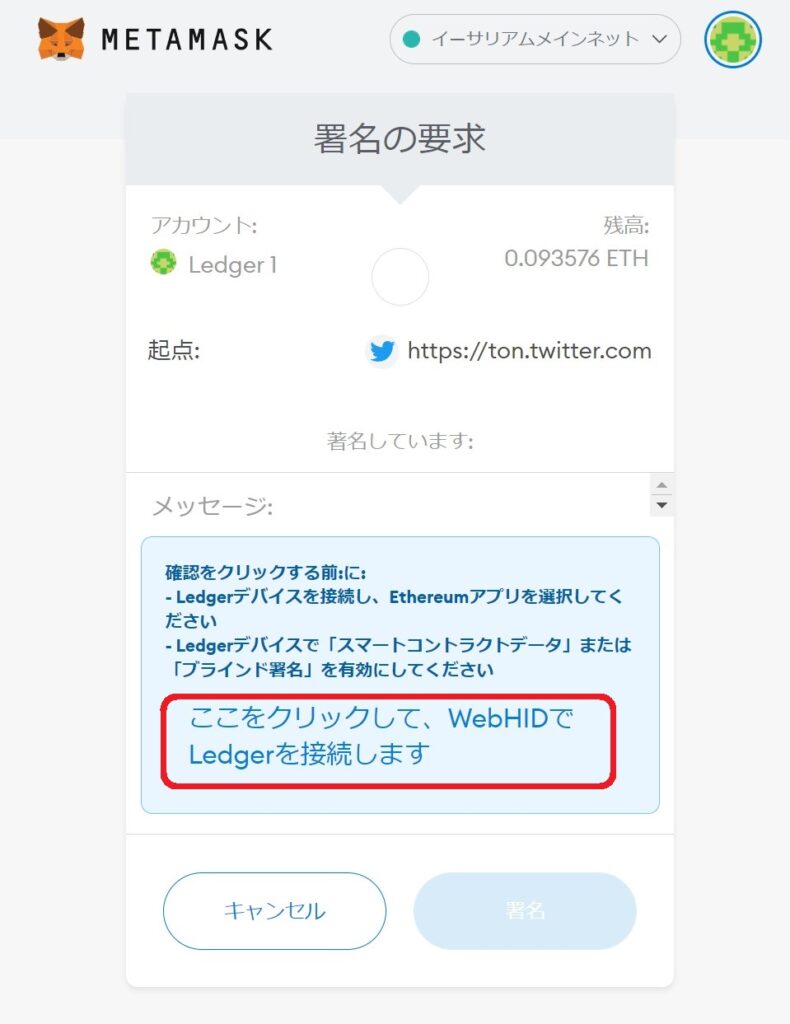
以下のようなポップアップが出るので、接続したいハードウェアウォレットを選択して、「接続」。
その後、「署名」ボタンを押します。
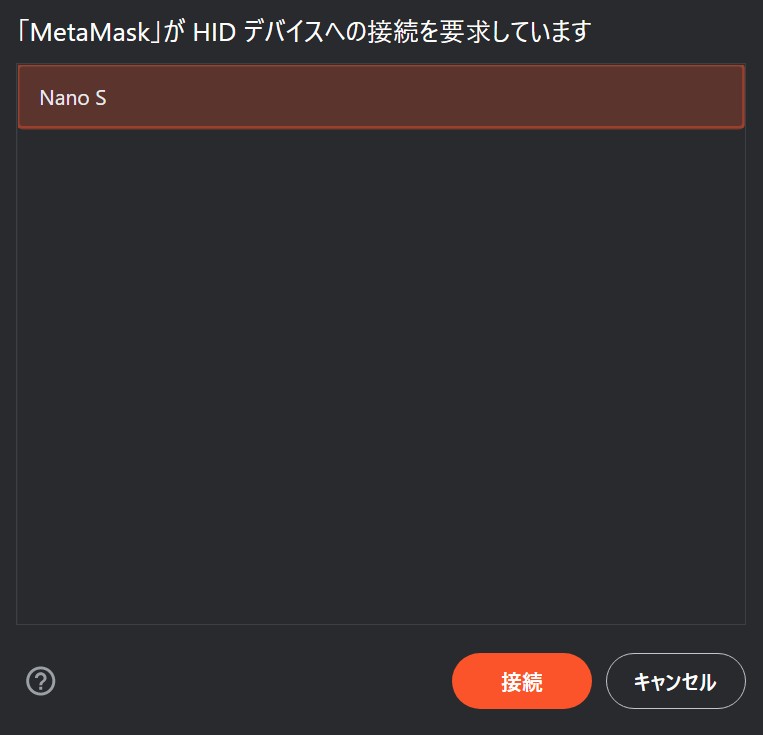
LedgerNanoで署名する
PCで署名ボタンを押したら、LedgerNanoの画面を確認します。
署名の確認メッセージが流れてきているので、確認をしてから、Sign(署名)します。

承認後のURLを、スマホ版メタマスクブラウザで開く
署名をしたら、Twitterページに遷移しますが「このページは存在しません。他のページを検索してみましょう。」と表示されます。
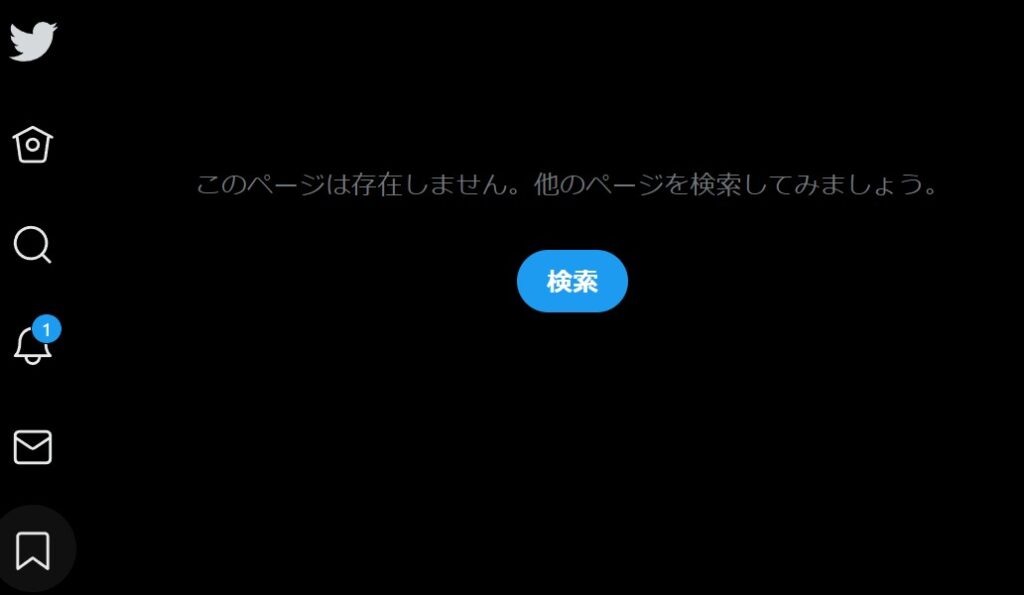
これは、先ほど、本来であればスマホで署名をするプロセスにもかかわらず、無理矢理PCに持ってきて署名をして居るためにおこるエラーです。
要は、PC版のTwitterではNFTアイコンに対応していないため、ページを開けないのです。
どうするか?
このページのURLをコピペして、スマホで開いて下さい。
ここでもう1つ注意点。
スマホのChrome等のブラウザで開いてもダメです。
スマホの、「メタマスクアプリ内のブラウザ機能」で開いて下さい。
URLをコピぺでOK。
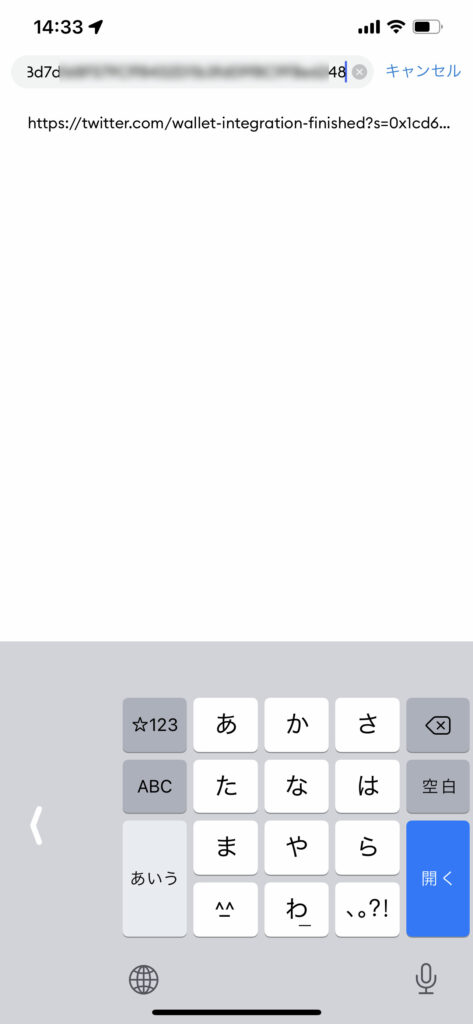
こんなかんじです。
Twitterとの連携が完了!
Twitterに戻り、こんな画面が表示されたら、連携完了です。
LedgerNanoウォレットに入っているイーサリアムチェーンのNFTが表示されるはずです。
アイコンにしたいNFTをタップすれば、設定完了!🎉
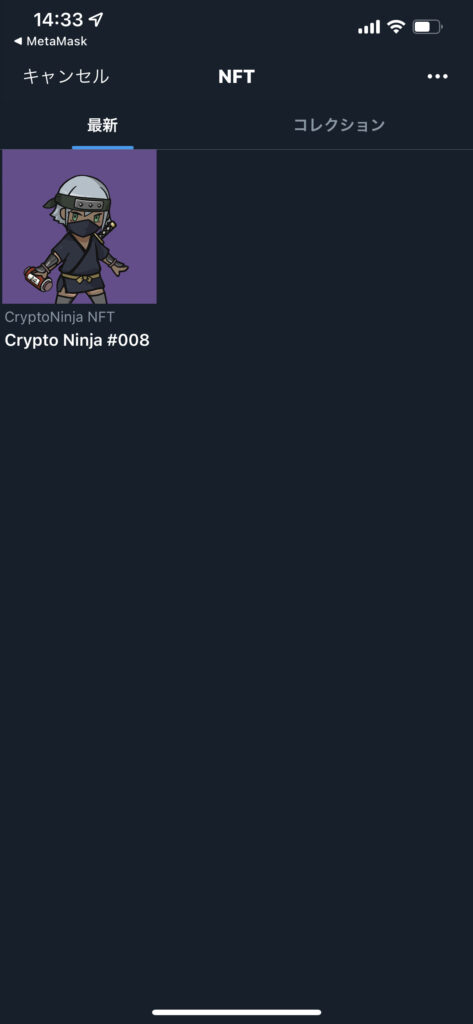
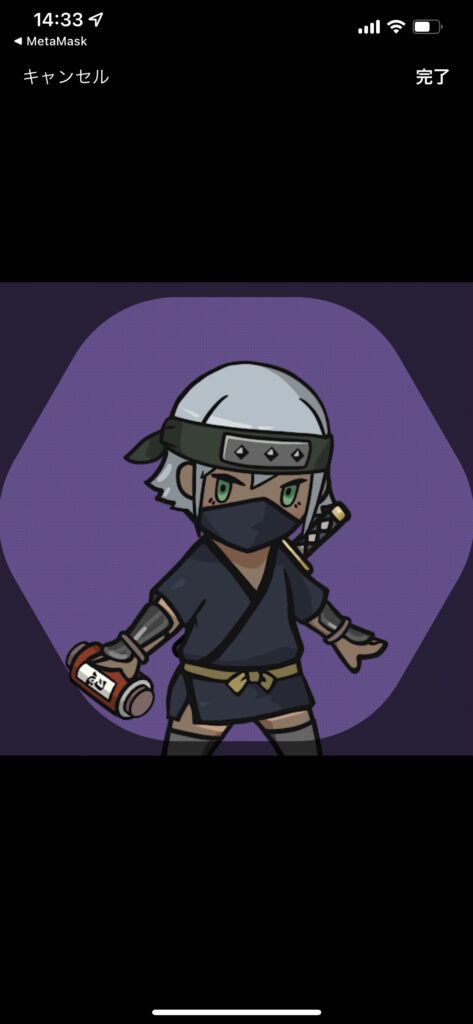
まとめ
おつかれさまでした。
無事に設定出来たでしょうか?
ややトリッキーなやり方をご説明したので、少し疲れてしまったかも知れません。
現状、スマホから素直に連携できないのは一種のバグだと思っていて、いずれ解消される問題かもしれません。
しかし、今すぐ六角形アイコンにしたいですよね?
ってことで、裏技のようなやり方を発見し、解説してみました。
Ledgerについては、こちらで詳しく解説しています。

